Por que cada usuário em seu computador deve ter sua própria conta de usuário

Várias contas de usuário já foram impraticáveis para usar no Windows, mas não são mais. Se várias pessoas usarem seu computador, principalmente crianças ou convidados, você deverá fornecer a cada pessoa uma conta de usuário separada.
Este artigo enfoca detalhes específicos do Windows, mas os mesmos motivos gerais se aplicam ao Mac OS X, Linux e até Android tablets com o novo recurso de várias contas de usuário.
Por que não usar apenas uma conta?
Se você usar uma única conta de usuário no seu computador, todos compartilharão as mesmas configurações, arquivos e permissões do sistema.
- Configurações do aplicativo : quando você usa uma única conta de usuário, todos que usam o computador usarão o mesmo navegador. Isso permite que outras pessoas usem suas contas on-line se você permanecer conectado, visualizar o histórico do navegador, pesquisar seus favoritos e muito mais. Se você usar várias contas de usuário, todos terão seu próprio navegador, no qual poderão fazer login sem preocupações. O mesmo é verdadeiro para outros aplicativos, como clientes de email. A maioria dos programas usará configurações diferentes para cada conta de usuário.
- Arquivos : com várias pessoas compartilhando uma única conta de usuário, ninguém realmente tem arquivos particulares. Qualquer pessoa que use a mesma conta de usuário pode visualizar seus arquivos. Se você usar várias contas de usuário, os outros usuários não poderão visualizar os arquivos armazenados em sua pasta de usuário em C: Users Name. Você não poderá ver os arquivos deles também. Isso fornece privacidade adicional se os outros usuários forem contas de usuário padrão. Observe que os usuários administradores têm permissões completas do sistema e podem exibir todos os arquivos no computador.
- Permissões do sistema : outras contas de usuário podem ser contas padrão ou de administrador. Se forem contas padrão, você pode usar os controles dos pais internos do Windows para definir limites para o uso de computadores de seus filhos e exibir informações sobre eles. Qualquer outra pessoa que você permitir usar seu computador pode ter permissões limitadas para que eles não possam visualizar seus arquivos, instalar software ou fazer outras alterações em seu computador. Isso pode ser particularmente útil se você quiser bloquear um computador para que usuários menos experientes não instalem malware.
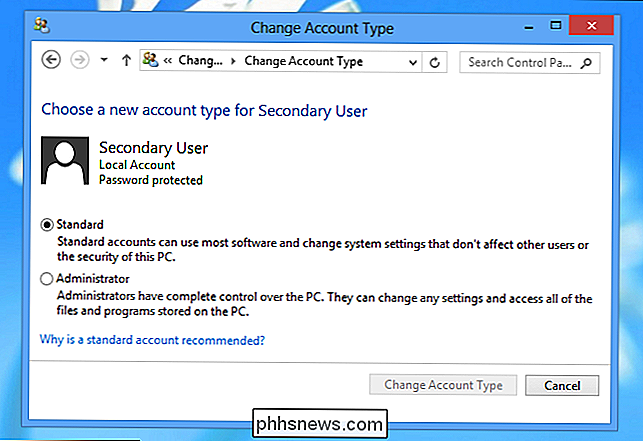
Isso é ainda mais crucial no Windows 8, no qual você faz login com uma conta da Microsoft (como uma conta do Hotmail). por padrão. Se você entrar com sua conta do Hotmail, permanecerá conectado ao aplicativo Mail moderno enquanto estiver usando o computador. Qualquer pessoa que use sua conta de usuário pode abrir o aplicativo Mail, mesmo que você tenha saído do Hotmail ou do Microsoft Outlook.com no seu navegador.
Com várias contas de usuário, você pode até ver quando um usuário específico fez o último login no seu computador.
Como funcionam várias contas
Ao criar contas de usuário adicionais, você poderá fazer login na tela de login do Windows. Você pode estar conectado a várias contas de usuário de uma vez - se você bloquear a tela e outro usuário fizer login, os programas na área de trabalho original permanecerão em execução enquanto eles usam a área de trabalho separada.
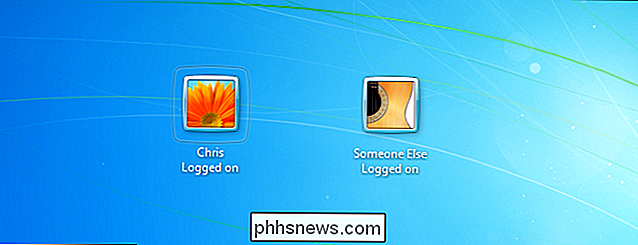
As contas de usuário podem ser administradores de sistema ou padrão contas de usuário. Os administradores de sistema têm acesso total ao sistema, enquanto as contas de usuário padrão têm acesso limitado e precisam de permissão do administrador para instalar software, alterar certas configurações do sistema, visualizar arquivos aos quais não têm acesso e assim por diante.
Por exemplo, se você cria contas de usuário padrão em seu computador e reserva permissões de administrador para sua conta de usuário, você terá que digitar a senha da sua conta sempre que um usuário padrão quiser instalar um software, fazer alterações nas configurações do sistema ou fazer qualquer outra coisa fora dos limites.
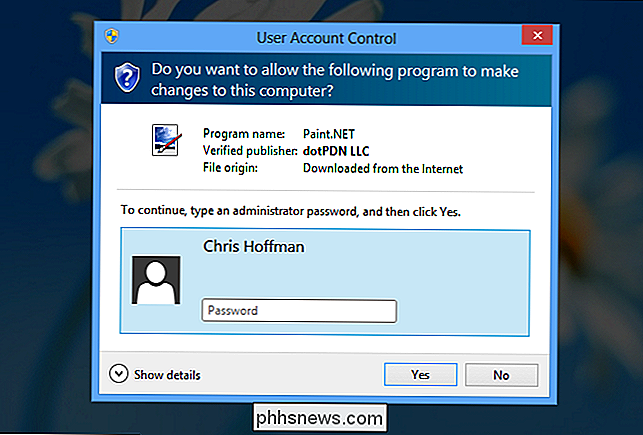
Cada conta de usuário tem sua própria pasta separada na pasta C: Users. Os arquivos pessoais de uma conta de usuário, como as pastas Meus Documentos, Downloads e Área de Trabalho, são armazenados aqui. A maioria dos aplicativos armazena seus dados e configurações em uma pasta de dados do aplicativo específica do usuário, para que cada usuário possa ter suas próprias configurações e dados do programa. Observe que alguns aplicativos mal projetados (principalmente os mais antigos) podem armazenar seus arquivos salvos em um local para todos os usuários no sistema, pois era o número de aplicativos do Windows que funcionavam no passado.
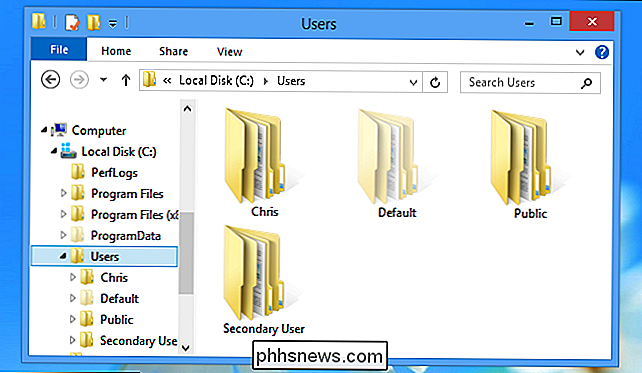
Contas de convidado
Contas de convidado são um tipo especial de conta de usuário destinado a pessoas que usam seu computador temporariamente. Se você tiver um convidado que queira usar seu computador para navegar na Web ou verificar seu e-mail, poderá conceder-lhe acesso à conta de convidado em vez de permitir que ele use sua conta atual ou crie uma nova conta apenas para eles.
Isso garante que eles não vasculhem seus dados particulares, mesmo que acidentalmente. Computadores são coisas intensamente pessoais, e dar acesso a alguém através de uma conta de convidado permitirá que você relaxe em vez de olhar por cima do ombro e se preocupar de que ele abrirá acidentalmente seu e-mail ou verá uma mensagem privada de entrada. As contas de visitante também têm acesso limitado, por isso as pessoas não podem instalar o software nem alterar as configurações do sistema.
Por causa da capacidade de fazer login em várias contas de usuário de uma só vez, você não precisa sair para usá-lo . Basta bloquear sua tela e permitir que seu convidado faça login na conta de convidado. Seus programas permanecerão em execução em segundo plano, e você poderá sair da conta de convidado e desbloquear a sessão da área de trabalho da conta de usuário principal quando terminar.
A conta Convidado está desabilitada por padrão no Windows 7 e 8. Para usar a conta Convidado, você precisará ativá-lo na tela Contas de usuário no painel de controle. Para fazer isso, selecione Contas de usuário no Painel de controle, clique em Alterar tipo de conta e selecione a conta Convidado. Clique em Ativar para ativá-lo. Ele aparecerá na tela de bloqueio, como qualquer outra conta.
NOTA: A conta Convidado não está disponível no Windows 10. No entanto, você pode criar uma nova conta que imite a conta Convidado e forneça acesso limitado aos usuários convidados
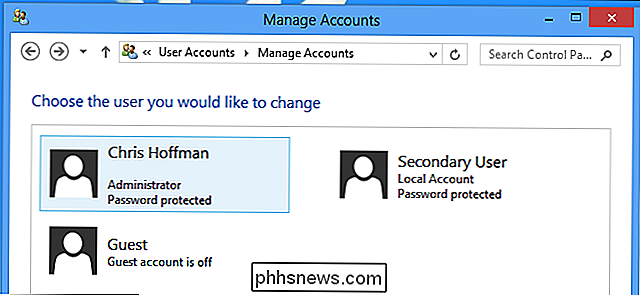
É interessante que o suporte do Windows para várias contas de usuário funcione tão bem agora, quando muitas pessoas têm seus próprios laptops pessoais. De volta aos dias do Windows 98, quando mais pessoas compartilhavam computadores desktop em casa, um bom suporte para várias contas de usuários teria sido mais útil.

Você deve usar as visualizações internas do Windows 10?
Ao alternar para as versões do Windows 10 do Insider Preview, você obterá as últimas alterações e recursos antes de outros usuários do Windows. No entanto, você também receberá novos bugs. Aqui está o que realmente é a execução de uma Insider Preview. Em geral, não recomendamos a troca para Insider Previews do Windows 10 em seu PC principal ou em qualquer PC do qual você dependa da estabilidade real.

Como fazer a bateria do seu Nintendo 3DS durar mais tempo
O novo 3DS XL da Nintendo promete 3,5 a 7 horas de duração da bateria, o que é bastante grande. Essas dicas ajudarão você a obter o máximo de bateria possível do seu 3DS, seja jogando ou simplesmente no seu bolso. Este conselho se aplica a todos os modelos do Nintendo 3DS - Novo 3DS XL, Novo 3DS, 3DS XL, 3DS e até mesmo o 2DS.



